电脑右键新建文件夹不见了?
更新时间:2023-10-02 08:18:00作者:bianji
方法一:
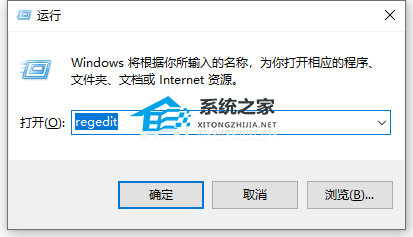
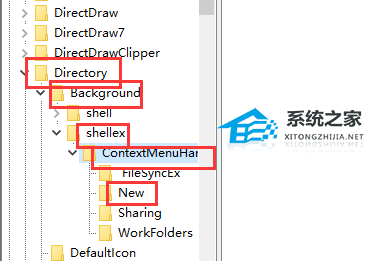
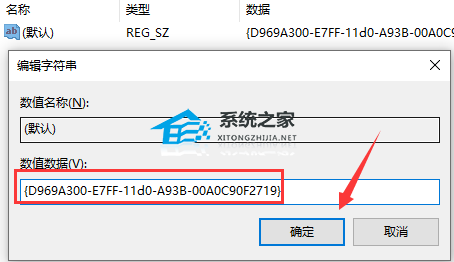
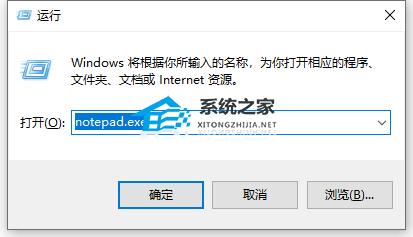
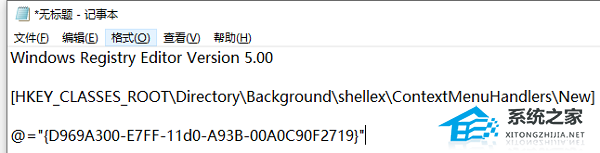
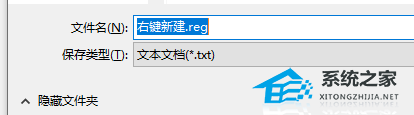

1. 按下Win+R键打开运行,输入regedit,回车进入注册表编辑器。
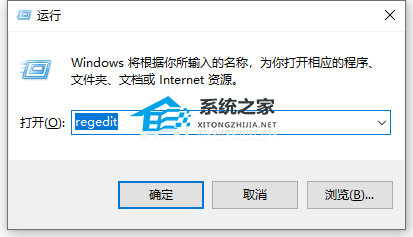
2. 在打开的窗口中,依次展开到:
HKEY_CLASSES_ROOT/Directory/Background/shellex/ContextMenuHandlers/New,若ContextMenuHandlers里没有New项,则新建。
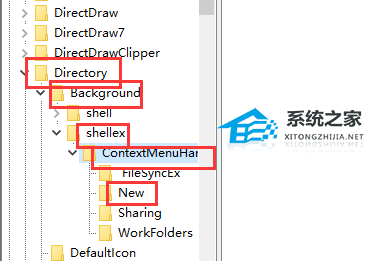
3. 再右侧双击打开“默认”,将数据数值修改为{D969A300-E7FF-11d0-A93B-00A0C90F2719},确定保存;回到系统桌面,右键点击桌面空白处就可以看到菜单中的新建选项了。
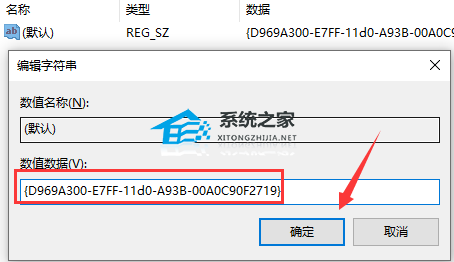
方法二:
1. 按键盘上的WIN + R键,弹出运行窗口,输入:notepad.exe,然后点确定。
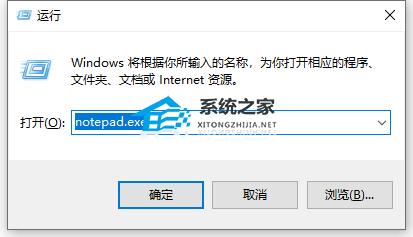
2. 然后弹出记事本界面,在里面输入代码:
Windows Registry Editor Version 5.00
[HKEY_CLASSES_ROOT\Directory\Background\shellex\ContextMenuHandlers\New]
@=“{D969A300-E7FF-11d0-A93B-00A0C90F2719}”
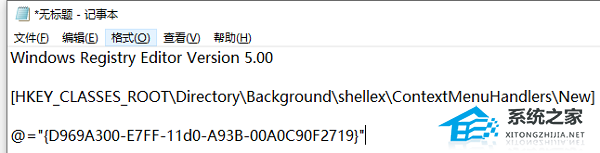
3. 然后点击右上角文件,点击另存为,然后文件类型选择“所有文件”,文件名填“右键新建.reg”,点击“保存”。
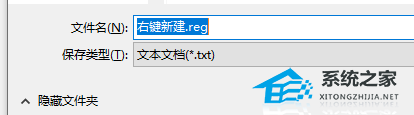
4. 然后找到刚才保存的文件,双击打开它,运行成功后问题就解决了。

电脑右键新建文件夹不见了?相关教程
- 右键新建文本文档不见了怎么办 右键没有新建文本文档如何解决
- 电脑桌面不能新建文件夹了怎么办 电脑新建不了文件夹的处理方法
- 新建文件夹如何建 电脑桌面新建文件夹如何建
- 电脑新建文件夹怎么弄 电脑如何新建文件夹
- 电脑怎么新建文件夹 如何新建文件夹在电脑上
- 怎么建文件夹在电脑上 电脑新建文件夹怎么弄
- 如何建立文件夹 怎样新建文件夹在电脑
- 电脑为什么不能新建文件夹 电脑无法新建文件夹的处理方法
- 鼠标右键没有新建文本文档选项怎么办 鼠标右键的新建文本文档消失了怎么解决
- Win11右键没有新建文件夹怎么办?两种方法教你解决!
- 5.6.3737 官方版
- 5.6.3737 官方版
- Win7安装声卡驱动还是没有声音怎么办 Win7声卡驱动怎么卸载重装
- Win7如何取消非活动时以透明状态显示语言栏 Win7取消透明状态方法
- Windows11怎么下载安装PowerToys Windows11安装PowerToys方法教程
- 如何用腾讯电脑管家进行指定位置杀毒图解

